许多用户在使用电脑的用户经常会连接WiFi来使用。但是部分用户的WiFi为了防止其他人蹭网都是直接隐藏的,那么对于Win7系统来说我们要怎么连接呢?下面小编就带着大家一起看看吧!
许多用户在使用电脑的用户经常会连接WiFi来使用。但是部分用户的WiFi为了防止其他人蹭网都是直接隐藏的,那么对于Win7系统来说我们要怎么连接呢?下面小编就带着大家一起看看吧!
操作方法:
1、在电脑屏幕右下方,点击“网络设置”;
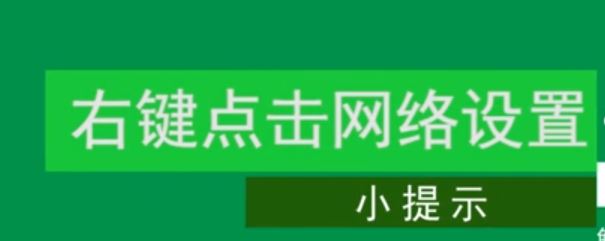
2、找到并打开“网络和共享中心”;
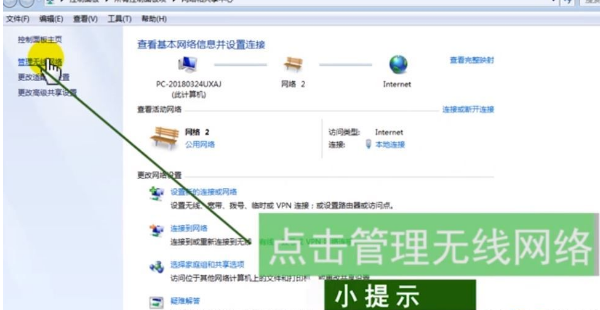
3、随后点击“管理无线网络”,点击“添加”;
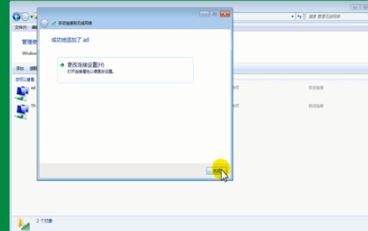
4、再打开“手动创建网络配置文件”,输入网络名称,将安全类型改为WPA2-个人,加密类型改为AES,输入密码,点击“隐藏字符”;
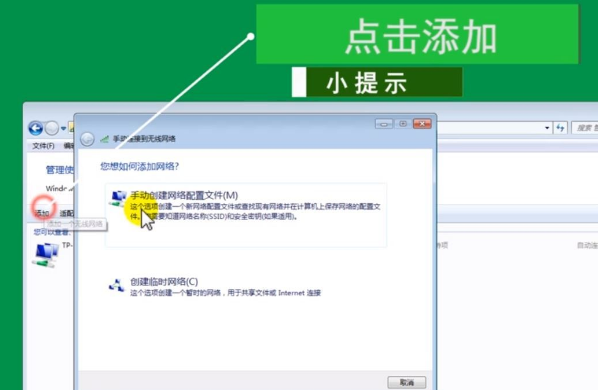
5、勾选即使网络未进行广播也连接, 点击“下一步”;
6、点击“关闭”完成设置。
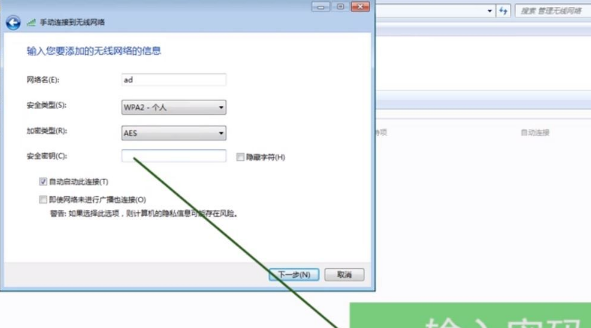
上述的内容就是win7笔记本电脑连接隐藏wifi的详细不走,快去试试吧。
